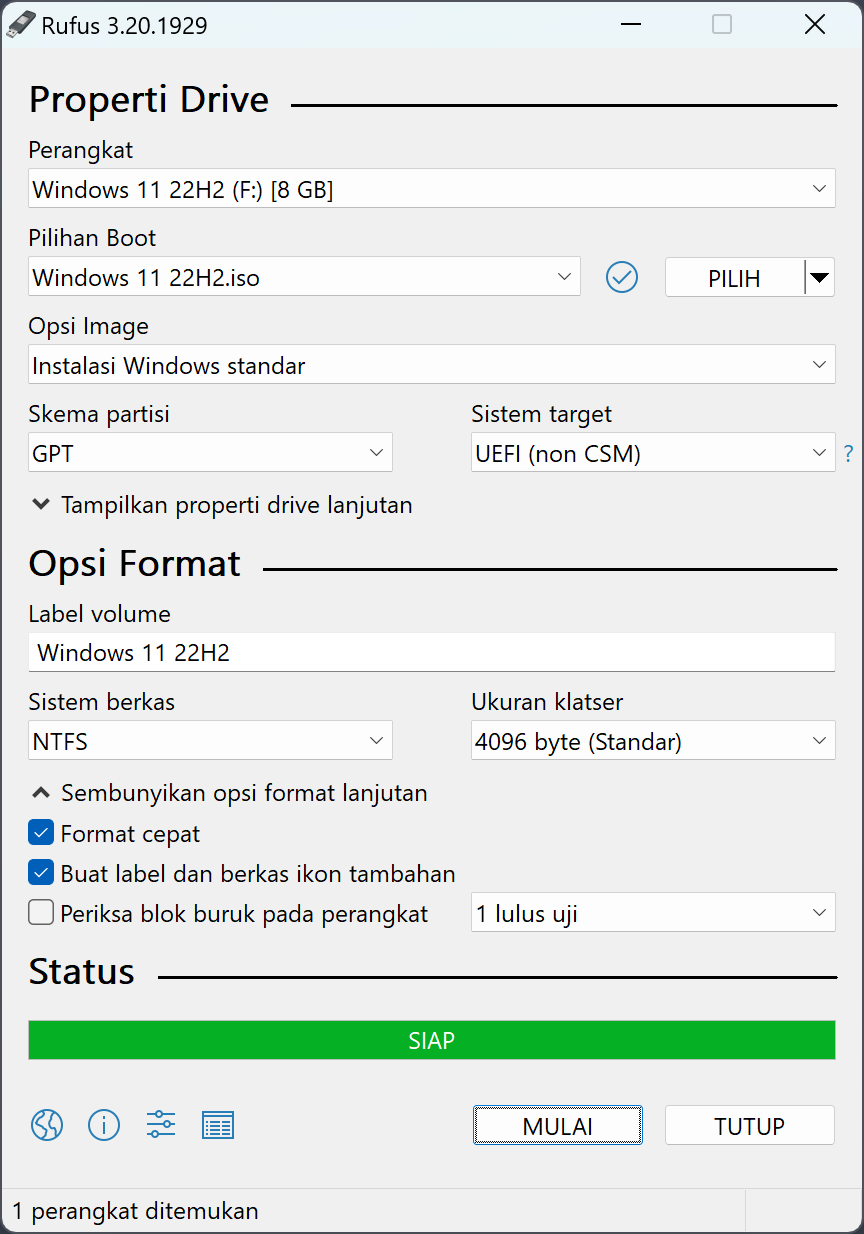Rufus adalah salah satu software terbaik untuk membuat bootable flashdisk dengan cepat dan mudah. Bootable ini biasanya digunakan untuk menginstal sistem operasi seperti Windows, Linux, atau lainnya.
Persiapan Sebelum Membuat Bootable Flashdisk
Sebelum mulai, pastikan Anda memiliki:
✔ Flashdisk dengan kapasitas minimal 8GB (Disarankan 16GB atau lebih)
✔ File ISO dari sistem operasi yang ingin di-boot (Windows/Linux)
✔ Software Rufus (Bisa diunduh dari rufus.ie)
⚠ Perhatian: Proses ini akan menghapus semua data di flashdisk. Backup data penting terlebih dahulu!
Langkah-langkah Membuat Bootable Flashdisk dengan Rufus
1. Download & Jalankan Rufus
- Unduh Rufus dari situs resminya: rufus.ie
- Jalankan aplikasi Rufus tanpa perlu instalasi (Rufus adalah aplikasi portable).
2. Hubungkan Flashdisk ke Komputer
- Pastikan komputer mendeteksi flashdisk dengan benar.
- Semua data di flashdisk akan dihapus selama proses pembuatan bootable.
3. Pilih Flashdisk yang Akan Digunakan
- Pada Rufus, bagian Device, pilih flashdisk yang akan digunakan.
- Pastikan memilih flashdisk yang benar agar tidak salah format.
4. Pilih File ISO Sistem Operasi
- Klik tombol Select, lalu cari dan pilih file ISO dari sistem operasi (Windows/Linux).
5. Atur Opsi Bootable
Setelah memilih file ISO, beberapa opsi perlu diatur:
✅ Partition Scheme
- GPT → untuk komputer dengan sistem UEFI
- MBR → untuk komputer dengan sistem BIOS (Legacy)
✅ File System
- FAT32 (Untuk kompatibilitas dengan UEFI)
- NTFS (Jika file ISO lebih dari 4GB)
✅ Cluster Size
- Biarkan default (Biasanya 4096 bytes).
6. Mulai Membuat Bootable Flashdisk
- Klik tombol Start untuk memulai proses.
- Akan muncul peringatan bahwa semua data di flashdisk akan dihapus → klik OK.
- Tunggu proses selesai (biasanya 5-15 menit, tergantung kecepatan flashdisk).
7. Selesai & Coba Boot dari Flashdisk
- Jika proses sudah selesai, akan muncul tulisan READY di Rufus.
- Tutup Rufus dan eject flashdisk dengan aman.
- Sekarang flashdisk sudah bisa digunakan untuk booting dan menginstal sistem operasi.
Cara Booting dari Flashdisk
- Masukkan flashdisk ke komputer/laptop yang ingin diinstal.
- Masuk ke BIOS/UEFI dengan menekan tombol F2, F12, DEL, atau ESC (tergantung merek laptop/PC).
- Atur boot priority agar flashdisk menjadi prioritas utama.
- Simpan & Restart, lalu ikuti proses instalasi sistem operasi.
Kesimpulan
Dengan Rufus, Anda bisa dengan mudah membuat bootable flashdisk untuk instalasi Windows/Linux. Pastikan memilih Partition Scheme & File System yang sesuai dengan sistem komputer agar booting berjalan lancar. 🚀